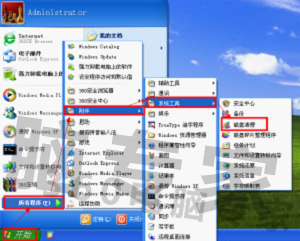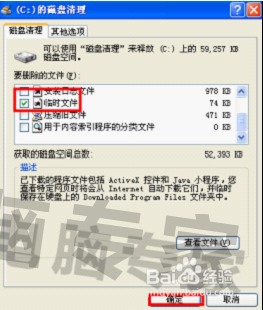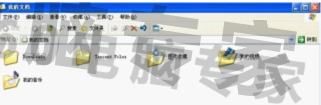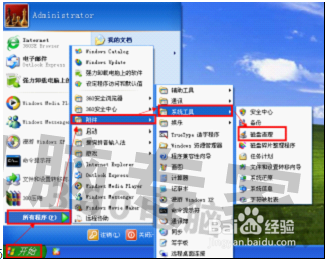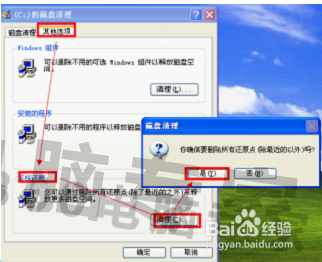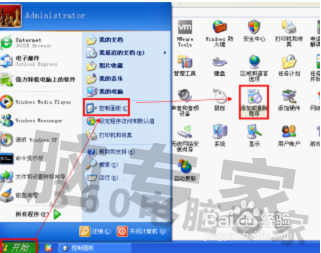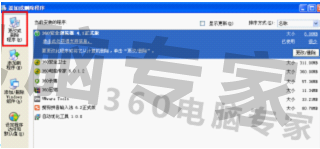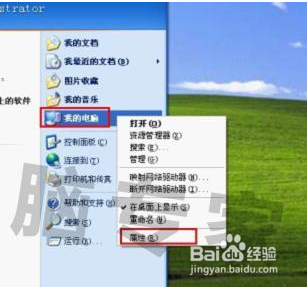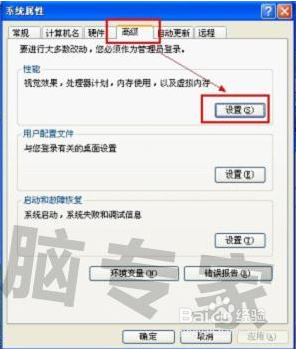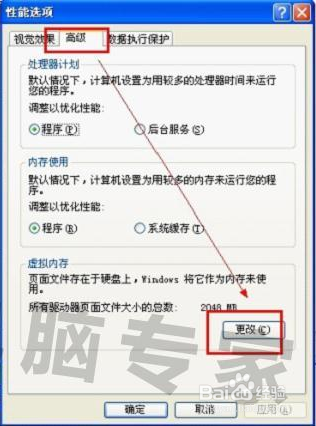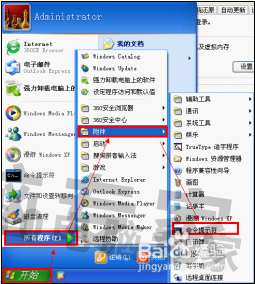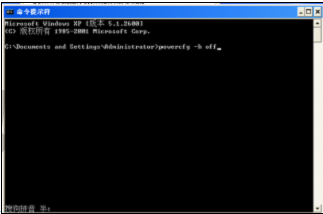怎样深度清理系统盘空间(C盘)
清理系统盘有如下几方面(方法): 1.清理C盘【临时文件】 2.清理【视频和图片】 3.清理【还原点】 4.清理C盘不常用【程序】 5.修改【虚拟内存】 6.关闭【休眠】
清理临时文件
1、点击左下角的【开始】菜单—【所有程序】—【附件】—【系统工具】——【磁盘清理】。(如图1)
2、选择【C盘】确定,勾选所有选项,点击确定,确定删除【临时文件】,等待其结束。(如图2)
清理视频和图片
1、打开桌面上【我的文档】,(如果桌面上没有的话,可以打开左下角的【开始】菜单,找到【我的文档】,打开即可。)(如图3)
2、此为默认的【视频】、【图片】和【音乐】的保存文件夹,选择想要删除的文件,鼠标右键点击,选择删除。(如图4)
清理系统还原点
1、点击左下角的【开始】菜单—【所有程序】—【附件】—【系统工具】—【磁盘清理】—选择【C盘】确定。(如图5)
2、选择【其他】选项,在晃瓿淀眠【系统还原】下选择清理,在弹出选项中选择【是】,选择【确定】。注意:清除系统还原点,会保存系统最近一次的还原点,如果系统当前使用正常,不会带来严重后果。(如图6)
清理C盘的程序
1、点击左下角的【开始】菜单—【控制面板】——【添加或删除程序】。(如图7)
2、选择要删除的程序,选择【更改或删除程序】,选择【继续】,最后点击【完成】。若重新安装,建议将程序安装到除C盘以外的其他分区。(如图8)
修改虚拟内存
1、打开左下角的【开始】菜单,右键点击【我的电脑】,选择【属性】。(如图9)
2、在【性能】选项【高级】选项卡的【性能】标签右侧选择【设置】。(如图10)
3、选择【高级】选项卡,点击【更改】。(如图11)
4、在弹出的界面,选择【C盘】后,在下方选择【无分页文件】,点击【确定】,然后选择其他赢棱殄蕹盘,选择【自定义大小】(一般设置为自己电脑物理内存大小的1.5-3倍)或【系统管理的大小】,更改璜模惜割完成后,点击【设置】,【确定】,重启后生效。(如图12)
关闭休眠功能
1、点击左下角的【开始】菜单,依次点击【所有程序】—【附件】—【命令提示符】(如图13)
2、在命令提示符下输入【powercfg -h off】回车即可,如此设置大约可以节约1GB磁盘空间。(剧安颌儿如图14)备注:若安装itunes软件,将itunes备份剪切到其他分区。(文件路径:C:\Users\(用户名)\AppData\Roaming\AppleComputer\MobileSync\Backup\)